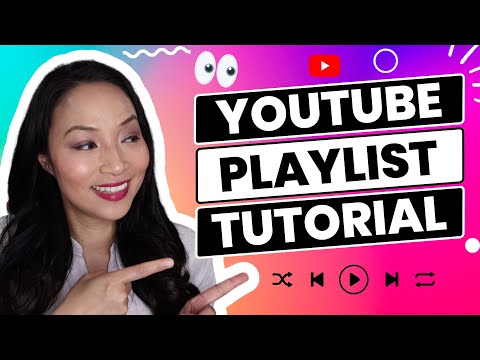Om du lägger till en bok i ditt iTunes -bibliotek kan du antingen lyssna på ljudböcker eller läsa digitala böcker direkt från din iPhone, iPod, iPad eller annan iTunes -kompatibel enhet. För att kunna lägga till en bok i ditt iTunes -bibliotek behöver du Apple -ID och lösenord som du använde för att konfigurera iTunes för att köpa boken som du vill lägga till i ditt digitala bibliotek.
Steg

Steg 1. Öppna ditt iTunes -program på din PC eller Mac

Steg 2. Gå till iTunes Store genom att välja "iTunes Store" under rubriken Butiker i kolumnen till vänster. avsnittet "iTunes Store" har en shoppingpåseikon bredvid
Detta steg tar en minut medan din dator ansluter till iTunes Store. Displayrutan längst upp i mitten av iTunes -programmet visar att iTunes Store laddas. ITunes -butiken visas i huvudfönstret i ditt iTunes -program när det har laddats.

Steg 3. Leta reda på avsnittet "Böcker" från listan längst upp i iTunes Store -fönstret som visas i huvudfönstret i iTunes
Det är i mitten av toppen av iTunes Store -sidan.

Steg 4. Öppna avsnittet "Böcker" i listan över iTunes -butiker
För att göra det, klicka antingen direkt på "Böcker" -titeln i listan över iTunes -butiker, eller klicka och håll kvar "Böcker" i iTunes -fönstrets huvudfönster för att aktivera rullgardinsmenyn med alternativ för att du ska söka efter den specifika bok du vill lägga till i ditt iTunes -bibliotek. Sökalternativen tillåter sökalternativ inkluderar bokens priser, bokens former (dvs. ljudböcker) och böckernas ämne.

Steg 5. Sök efter eller klicka på en miniatyrbild eller titel på boken som du vill köpa för att lägga till i ditt iTunes -bibliotek
Detta återgår till en visning av all bokens information. Om det här är den bok du vill köpa, gå vidare till nästa steg.

Steg 6. Klicka på knappen "Köp bok" för boken du har valt att köpa den valda boken

Steg 7. Skriv in ditt "Apple -ID" och "Lösenord" i de angivna fälten för att verifiera ditt köp av boken och börja ladda ner den
iTunes laddar sedan ner boken direkt till ditt iTunes -bibliotek.

Steg 8. Hitta boken i ditt iTunes -bibliotek efter nedladdning genom att klicka på avsnittet "Böcker" i den vänstra kolumnen i iTunes -fönstret
Detta kommer sedan att visa en lista eller bilder över alla dina köpta böcker i iTunes.